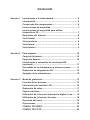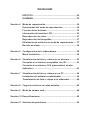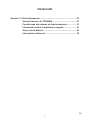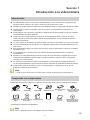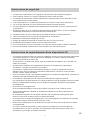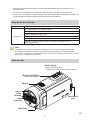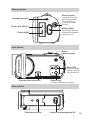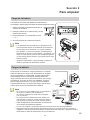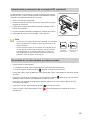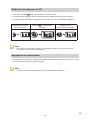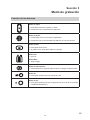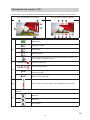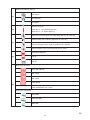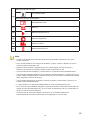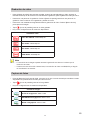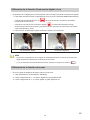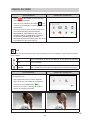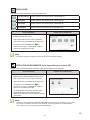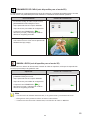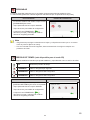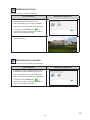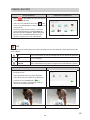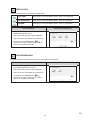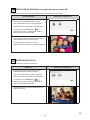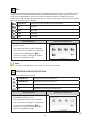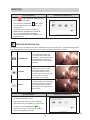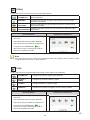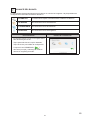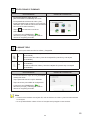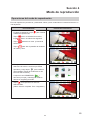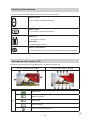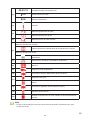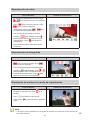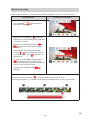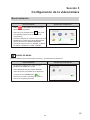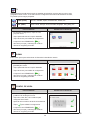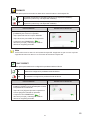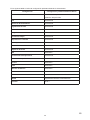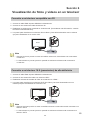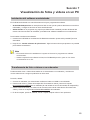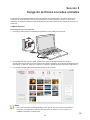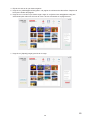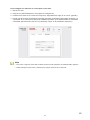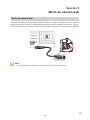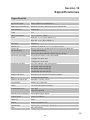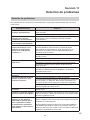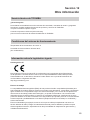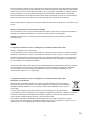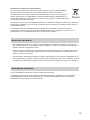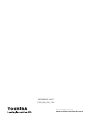Toshiba Camileo Z100 Manual de usuario
- Categoría
- Medir, probar
- Tipo
- Manual de usuario

Manual del usuario
CAMILEO Z100

Introducción
Bienvenido y gracias por elegir un producto TOSHIBA.
Por su comodidad, el producto TOSHIBA se suministra con dos guías:
a) una Guía de inicio rápido y
b) este completo Manual del usuario en PDF.

Contenido
Sección 1 Introducción a la videocámara ......................................... 6
Introducción ....................................................................... 6
Compruebe los componentes........................................... 6
Instrucciones de seguridad .............................................. 7
Instrucciones de seguridad para utilizar
dispositivos 3D................................................................... 7
Requisitos del sistema ...................................................... 8
Vista frontal ........................................................................ 8
Vista posterior .................................................................... 9
Vista lateral ......................................................................... 9
Vista inferior ....................................................................... 9
Sección 2 Para empezar .................................................................... 10
Carga de la batería ........................................................... 10
Cargue la batería .............................................................. 10
Introducción y extracción de una tarjeta SD
(opcional) .......................................................................... 11
Encendido de la videocámara y primeros pasos .......... 11
Grabación de imágenes en 3D ........................................ 12
Apagado de la videocámara............................................ 12
Sección 3 Modo de grabación .......................................................... 13
Función de los botones ................................................... 13
Información del monitor LCD .......................................... 14
Grabación de vídeo .......................................................... 17
Captura de fotos............................................................... 17
Utilización de la función Iluminación digital o Luz ....... 18
Utilización de la función de zoom .................................. 18
Opciones del menú .......................................................... 19
Operaciones .................................................................... 19
CONFIG. DE VÍDEO .......................................................... 20
CONFIG. DE FOTO ........................................................... 25

Contenido
EFECTOS .......................................................................... 29
ELIMINAR .......................................................................... 32
Sección 4 Modo de reproducción .................................................... 34
Operaciones del modo de reproducción ...................... 34
Función de los botones ................................................... 35
Información del monitor LCD .......................................... 35
Reproducción de vídeo ................................................... 37
Reproducción de fotografías .......................................... 37
Eliminación de archivos en modo de reproducción ..... 37
Recorte de vídeo .............................................................. 38
Sección 5 Conguración de la videocámara .................................. 39
Menú Instalación .............................................................. 39
Sección 6 Visualización de fotos y vídeos en un televisor ............ 43
Conexión a un televisor compatible con 3D.................. 43
Conexión a un televisor 16:9 (panorámico) de alta
denición .......................................................................... 43
Sección 7 Visualización de fotos y vídeos en un PC ..................... 44
Instalación del software suministrado ........................... 44
Transferencia de foto o vídeos a un ordenador ............ 44
Sección 8 Carga de archivos en redes sociales ............................. 45
Sección 9 Modo de cámara web ....................................................... 48
Sección 10 Especicaciones ............................................................. 49
Sección 11 Solución de problemas.................................................... 50

5
ES
Contenido
Sección 12 Otra información .............................................................. 51
Servicio técnico de TOSHIBA ......................................... 51
Condiciones del entorno de funcionamiento ................ 51
Información sobre la legislación vigente....................... 51
Acerca de la batería ......................................................... 53
Información adicional ...................................................... 53

6
ES
Sección 1
Introducción a la videocámara
Introducción
La videocámara cuenta con dos lentes independientes y con 2 sensores de 5 megapixels que
permiten grabar vídeos en 3D o 2D en resolución Full HD de 1920 x 1080.
También es posible obtener imágenes de alta calidad de hasta 16 megapixels con total suavidad.
El panel táctil LCD de 2,8 pulgadas (7,62 cm) es idóneo como plataforma para utilizar la
videocámara.
Puede obtener una vista previa y reproducir imágenes 3D en esta pantalla LCD de 2,8 pulgadas
inmediatamente sin utilizar gafas 3D.
Puede conectar la videocámara a un televisor de alta denición (HDTV) a través de cable
HDMI y reproducir fácilmente vídeos grabados en alta denición en una pantalla de televisor
panorámico HDTV/3D.
Un zoom digital 10× le ayuda a controlar la captura de vídeos y fotografías. (4× para el modo 3D)
Un botón de pausa permite que la función de grabación grabe varios momentos diferentes en un
solo archivo.
Esta videocámara integra una función de recorte de vídeo 2D para editar el vídeo sin necesidad
de utilizar un PC.
La sensibilidad ISO y el balance de color pueden ajustarse automáticamente o cambiarse
manualmente.
Asimismo, la videocámara dispone de una función de carga avanzada. La aplicación exclusiva
CAMILEO UPLOADER le permite cargar en redes sociales sin esfuerzo vídeos o fotografías
tomados con la videocámara.
La memoria incorporada le permite tomar fotografías y grabar vídeos sin tarjeta de memoria.
La ranura para tarjeta de memoria permite al usuario aumentar la capacidad de almacenamiento.
Las diversas opciones de efectos, como Período de tiempo y Cámara lenta, hacen que la
grabación resulte aún más divertida.
Nota
• Partedelamemoriainternaseutilizaparaelcódigodermwaredelavideocámara.
Compruebe los componentes
Desembale el paquete y asegúrese de que se incluyen todos los accesorios estándar enumerados:
Nota
Retirelapelículaprotectoradelobjetivoantesdeutilizarlo.
CAMILEO Z100 Cable USB Cable HDMI Adaptador de CA
Batería recargable
Li-ion*
Juego de cubierta de
la lente (cubierta de
la lente y correa)
Guía de inicio
rápido
*preinstalada en el dispositivo de videocámara
CD-ROM
(Software y Manual
del usuario)
Paño de limpieza Funda Folleto de
garantía
MAGIX DVD (versión
de prueba de Video
Deluxe) (Opcional)

7
ES
Instrucciones de seguridad
1. No deje caer la videocámara, no la agujeree ni la desmonte: ello invalidaría la garantía.
2. Evite cualquier contacto con el agua y séquese las manos antes de usarla.
3. No exponga la videocámara a altas temperaturas ni la deje expuesta a la luz solar directa. Si lo
hace, podría averiar la videocámara.
4. Use la videocámara con cuidado. Evite presionar con fuerza el cuerpo de la videocámara.
5. Por su propia seguridad, no use la videocámara durante tormentas eléctricas.
6. No utilice baterías con especicaciones diferentes de las indicadas. Si lo hace, podría provocar
graves daños.
7. Extraiga la batería si no va a utilizar la videocámara durante largo tiempo, ya que una batería
deteriorada puede afectar al funcionamiento de la videocámara.
8. Extraiga la batería si ésta muestra signos de pérdida de líquido o cualquier distorsión.
9. Utilice exclusivamente los accesorios suministrados por el fabricante.
10. Mantenga la videocámara alejada de los niños.
11. Riesgo de explosión si la batería se sustituye por otra de un tipo incorrecto.
12. Deshágase de las baterías usadas conforme a las instrucciones.
13. Si no se siente bien o se cansa al grabar o ver vídeo 3D, deje de grabar o cambie al modo 2D.
14. No se recomienda la visualización de vídeo 3D para niños menores de 6 años.
Instrucciones de seguridad para utilizar dispositivos 3D
• Las personas que hayan tenido convulsiones, pérdida de conciencia u otros síntomas relacionados
con ataques epilépticos, o que tengan casos de epilepsia en su familia, deberán consultar al
médico antes de utilizar la función 3D.
• Si está enfermo o se siente mal, deberá evitar la visualización de imágenes 3D y consultar a un
médico si es preciso.
• Si experimenta cualquiera de los siguientes síntomas al ver imágenes 3D, interrumpa la
visualización y póngase en contacto con su médico:
Convulsiones, contracciones involuntarias de párpados o músculos, pérdida de conciencia,
alteración de la vista, movimientos involuntarios, desorientación, cansancio ocular, náuseas/
vómitos, mareos, dolores de cabeza.
• Si siente cansancio ocular u otra molestia causada por el visionado de imágenes 3D, interrumpa el
visionado hasta que desaparezca dicha molestia.
• El visionado en 3D puede provocar mareos y/o desorientación a algunas personas.
Por consiguiente, para evitar lesiones, no coloque el televisor cerca de escaleras, balcones o cables.
Asimismo, absténgase de sentarse cerca de objetos que pudieran romperse al ser golpeados
accidentalmente.
• No se tumbe al ver imágenes 3D.
Si ve las imágenes tumbado, el efecto 3D se pierde y puede provocar cansancio ocular.
• Si lleva gafas graduadas o lentillas, el visionado de imágenes 3D sin ellas puede provocar
cansancio ocular.
El visionado de imágenes 3D con alguna dolencia ocular ya existente puede agravar dicha
dolencia y/o provocar cansancio ocular y/o dolores de cabeza.
• Si con frecuencia ve dobles las imágenes 3D o si no ve las imágenes 3D, interrumpa el visionado.
El visionado continuo puede provocar cansancio ocular.
• Debido a los posibles efectos en el desarrollo de la vista, los niños menores de 6 años no deben
ver imágenes 3D.
Los niños y adolescentes pueden ser más propensos a problemas de salud derivados de
la visualización en 3D, por lo que deben ser supervisados estrechamente para evitar que la
visualización se prolongue sin realizar descansos.

8
ES
• Ver la televisión sentado demasiado cerca de la pantalla durante largo rato puede provocar
cansancio ocular.
La posición de visionado recomendada es a 2,2 metros de la pantalla aproximadamente.
• El efecto 3D y la calidad de la imagen pueden variar dependiendo de la calidad del contenido y de
la capacidad/funcionalidad/conguración del dispositivo de visualización.
Requisitos del sistema
Sistema operativo Microsoft Windows XP, Vista, 7, 8
Hardware
CPU Intel Pentium 4, 2,4 GHz o superior
512 MB de memoria del sistema
1 GB de espacio en el disco duro
CD-ROM 4x
1 puerto USB disponible
Pantalla en color de 16 bits o superior / Pantalla compatible con 3D
(para imágenes 3D)
Nota
LapantallaLCDsefabricaempleandotecnologíadeunaprecisiónextremadamentealta.
Noobstante,esposiblequeaparezcanminúsculospuntitosnegrosy/obrillantes(blancos,
rojos,azulesoverdes)enlapantallaLCD.Estospuntossonelresultadonormaldelprocesode
fabricaciónynoafectanalagrabación
Vista frontal
Lente
derecha
Ligera
Altavoz
Botón [Tele]/[Wide]
Acercar/alejar imagen.
Botón [Foto]
Púlselo para hacer fotos.
Al grabar vídeo, púlselo para captar la imagen.
Micrófono
Lente
izquierda
Panel táctil
LCD

9
ES
Vista posterior
Vista lateral
Vista inferior
Puerto HDMI
Puerto mini USB 2.0
Botón [Vídeo]
Púlselo para grabar vídeo.
Para detener la grabación,
púlselo de nuevo.
Botón [Pausa]
Púlselo para hacer una
pausa en la grabación.
Para continuar con
la grabación, púlselo
de nuevo.
Indicador luminoso
Botón
[Alimentación]
Botón [3D]
Pulse para cambiar
entre los modos 3D
y 2D reproducción.
Botón [Luz]
Luz SÍ/ Luz NO/Iluminación digital
Conector para micrófono
Zócalo para trípode Cubierta de batería/tarjeta SD

10
ES
Sección 2
Para empezar
Carga de la batería
La batería se encuentra preinstalada en la videocámara.
Sin embargo, deberá retirar el aislante de la batería antes de usarla.
1. Deslice el pestillo de seguridad para abrir la
cubierta de la batería.
2. Extraiga la batería de la videocámara y tire del
aislante para retirarlo
.
3. Inserte la batería con la polaridad correcta
( + o -).
4. Cierre
rmemente la cubierta de la batería.
Nota
• Losdiferentestiposdebateríasylatemperaturadel
entornopuedenafectaralrendimientodelasbaterías.
• Noexponganuncalabateríaaunequipocalefactor
(porejemplo,unhornomicroondas)yabsténgasede
deshacersedelabateríaquemándolaoarrojándolaaun
fuego.Elcalorpodríaprovocarquelabateríaexplotara
y/oderramaralíquidocáustico,loquepodríaprovocarle
lesionesgraves.
• Apaguelaalimentaciónydejedeutilizarlabateríasi
observaqueestaestádemasiadocaliente.
Cargue la batería
Para mejorar el rendimiento, cargue la batería por completo
antes de utilizarla por primera vez. Debe utilizar el cargador
de CA suministrado o el cable USB. La videocámara debe
estar apagada. Una luz intermitente indica actividad de
carga, mientras que una luz permanente indica que la carga
ha nalizado. En modo de carga con adaptador, el tiempo
total de carga es de entre 4 y 5 horas y la luz se apagará
automáticamente tras 3~5 minutos.(El tiempo real de carga
puede variar en función del estado de la batería).
Nota
• EnelmododecargaUSBconPC,lavideocámara
secargaconmenoscorrienteeléctrica.
Seprecisauntiempodecargamásprolongado
(12~12,5horas).
• Nocarguenuncalabateríadeformadistintaala
indicada.Delocontrario,podríaproducirsefuegoo
unaexplosiónquepodríancausarlesionesgraves.
• UtiliceeladaptadordeCAsuministradoexclusivamente
conlatensióndealimentaciónindicada.
• Suusoconcualquierotratensióneléctricapodríaprovocarunadescargaeléctrica.
• Asegúresedequepuedeaccederfácilmentealatomadecorrienteenlaqueconecteel
adaptador.Cuandonecesitedesconectaralalimentacióndeldispositivo,asegúresedeque
desenchufaelcabledealimentacióndelatomaeléctrica.
REMOVE

11
ES
Posición de
habilitación
para escritura
Posición de
protección contra
escritura
Introducción y extracción de una tarjeta SD (opcional)
La videocámara se suministra con memoria interna que le permite
almacenar fotos y vídeos. Puede ampliar la capacidad de memoria
utilizando una tarjeta de memoria SD opcional.
1. Abra la cubierta de la tarjeta SD.
2. Inserte la tarjeta de memoria en la ranura para tarjeta. Consulte
la gura de la derecha.
3. Para extraer la tarjeta SD instalada, presione la tarjeta hacia el
interior para liberarla.
4. Cuando la tarjeta sobresalga, extráigala con cuidado de la ranura.
5. Capacidad de memoria recomendada: 1 GB o superior.
Nota
• Cuandohayunatarjetadememoriainstalada,losvídeos/las
fotosseguardanenlatarjetaenlugardeguardarseenla
memoriainterna.
• ProteccióndelosdatosdeunatarjetaSD:latarjetaSDes
desólolecturacuandoestábloqueada.Cuandolatarjeta
estábloqueada,noesposiblegrabarfotosyvídeosen
ella.Asegúresedequeelbloqueoestáenlaposiciónde
grabaciónantesdegrabarenelsoporte.
Encendido de la videocámara y primeros pasos
• Para encender la videocámara:
1. Despliegue el panel LCD; la videocámara se encenderá automáticamente.
2. O pulse el [Botón de alimentación] durante un segundo para activarlo.
• Para grabar vídeo: Pulse el [Botón de vídeo] para grabar vídeo. Para detener la grabación, púlselo
de nuevo.
• Para hacer una pausa en la grabación: Pulse el [Botón de pausa] para hacer una pausa en la
grabación. Para continuar con la grabación, púlselo de nuevo.
• Para tomar una instantánea fotográca durante la grabación de vídeo: Pulse el [Botón de foto]
para capturar la imagen.
• Para tomar una foto: Pulse el [Botón de foto] para tomar una foto.
• Para ver vídeos y fotos almacenados: Toque (icono de pantalla) para cambiar al modo de
reproducción.

12
ES
Grabación de imágenes en 3D
• Pulse el botón [3D] para cambiar entre los modos 2D y 3D.
• Puede reproducir imágenes 3D con esta videocámara. (idéntica operación que la anterior)
• No pulse el botón 3D durante la grabación de vídeo 3D. Si lo hace, se detendrá la grabación.
Predeterminado: Lente
derecha activada
Pulse [ ]: Ambas lentes
activadas
Pulse de nuevo:
Lente izquierda activada
Nota
• Alcambiarlavideocámarade2Da3D,lapantallaparpadeaysevuelvemásoscura.
Nosetratadeunerror de funcionamiento.
Apagado de la videocámara
• Para apagar la videocámara: Puede pulsar el [Botón de alimentación] durante un segundo o volver
a colocar el panel LCD en su posición original.
Nota
• SicierraelpanelLCDmientrasgraba,lavideocámaradejarádegrabar.

13
ES
Sección 3
Modo de grabación
Función de los botones
Botón de vídeo:
1. Pulse para comenzar a grabar un vídeo.
2. Púlselo de nuevo para detener la grabación.
Botón de pausa:
1. Púlselo para hacer una pausa en la grabación.
2. Púlselo de nuevo para reanudar la grabación en el mismo archivo.
Botón de foto:
1. Pulse para tomar la foto.
2. Al grabar vídeo, pulse para captar una imagen.
Botón Tele:
1. Acercar.
Botón Wide:
1. Alejar imagen.
Botón de alimentación:
1. Púlselo durante un segundo para encender o apagar la videocámara.
Botón 3D:
1. Pulse para cambiar entre los modos 3D y 2D.
Botón de luz:
1. Pulse para cambiar entre las conguraciones de luz (LUZ SÍ/ LUZ NO/
ILUMINACIÓN DIGITAL).

14
ES
Información del monitor LCD
Los indicadores que se muestran más abajo pueden aparecer en el LCD al grabar vídeos y fotos:
Icono de información en pantalla Icono de función táctil en pantalla
(1)
Batería llena
Batería a la mitad
Batería baja
Batería agotada
Modo de alimentación de CC (la videocámara está encendida y se
ha conectado el cargador de CA).
(2)
00:03:12
Tiempo de grabación
00:03:12
Pausa en la grabación
250
Número de imágenes que se pueden tomar todavía con la
resolución actual
321
Número de la foto actual
(3)
Detección de movimiento (solo modo de grabación de vídeo 2D)
(4)
Escena
Máscara
Nocturno
Luz posterior

15
ES
(5)
Balance de blancos manual
Luz diurna
Fluorescente
Tungsteno
(6)
Medidor de zoom:
Modo 2D: 1× ~10× (Zoom digital 10×)
Modo 3D: 1× ~4× (Zoom digital 4×)
(7)
Detección de movimiento (solo modo de grabación de vídeo 2D)
Cámara lenta (solo modo de grabación de vídeo 2D)
Período de tiempo (solo modo de grabación de vídeo 2D)
Modo Pregrabar (sólo modo de grabación de vídeo)
(8)
Iluminación digital Sí
Luz Sí
Luz No
(9)
Resolución de vídeo
FULL HD 1080/30
HD 720/60
HD 720/30
VGA 480/30
WQVGA (Cuando se activa la función Cámara lenta, la resolución de
vídeo es WQVGA -432 × 240-).
Resolución fotográca
Alta-16MP
Estándar-5MP
Baja-3MP

16
ES
(10)
Modo de grabación de vídeo
Luz posterior Sí/No
Modo de grabación de fotografías
Autodisparador Sí/No
(11)
Menú Sí
(12)
Modo de reproducción Sí
(13)
Modo de fotografía Sí
(14)
Modo de vídeo Sí
(15)
Modo de eliminación Sí
Nota
• Punteeenlapantallaparacerrarlasbarrasdefuncióntáctiles.Punteedenuevopara
mostrarlasbarras.
• Filtro:PuedeobtenerseunavistapreviadeBlancoynegro/Clásico/Negativosinqueel
indicadorestéenlapantallaLCD.
• Deteccióndemovimiento,Seguimientodecara,Cámaralenta,Períododetiempoy
Deteccióndesonrisanosepuedenutilizardurantelagrabaciónen3D.
• LasfuncionesPeríododetiempoyCámaralentanosepuedenutilizarsimultáneamente.
• LasfuncionesPregrabar,Deteccióndemovimiento,PeríododetiempoyCámaralentanose
puedenutilizarsimultáneamente.(AlactivarDeteccióndemovimiento,sedesactivanCámara
lenta,PregrabaryPeríododetiempo).
• LasfuncionesDeteccióndemovimiento,Períododetiempo,CámaralentayPausanose
puedenutilizarsimultáneamente.
• LavideocámaranoseapagaautomáticamenteenmododealimentacióndeCC.
• Enelmododecargamedianteadaptador,sepuedeencenderlavideocámaraparaqueesta
adopteelmododealimentacióndeCC.EnelmododealimentacióndeCC,eldispositivose
cargaconmenoscorrienteeléctrica.
• Siunafunciónseactiva(seconguraconelvalorSÍ),elrmwaredesactivará
automáticamentelasotrasdosfunciones(seconguraránconelvalorNO).

17
ES
Grabación de vídeo
• Pulse el [Botón de vídeo] para empezar a grabar. Cuando se está grabando un vídeo, aparece un
indicador de tiempo en el monitor LCD. Para detener la grabación, pulse el [Botón de vídeo] de nuevo.
• Para hacer una pausa en la grabación: Pulse el [Botón de pausa] para hacer una pausa en la
grabación. Para continuar con la grabación, púlselo de nuevo.
• Para tomar una instantánea fotográca durante la grabación de vídeo: Pulse el [Botón de foto]
para capturar la imagen.
• Toque (icono de pantalla) para ver el vídeo grabado.
• Hay cuatro conguraciones de resolución disponibles:
Calidad de vídeo
FULL HD 1080/30: 1920x1080p 30
HD 720/60: 1280x720p 60
HD 720/30: 1280x720p 30
VGA 480/30: 640x480p 30
Nota
• Laresolucióndelaimagencaptadadurantelagrabacióndevídeoeslamismaquela
resolucióndevídeo.
• CuandoseactivelafunciónCámaralenta,laresolucióndevídeoseráWQVGAyelángulo
devisualizaciónsereducirá.
Captura de fotos
• Pulse el [Botón de foto] hasta la mitad, momento en el que el cuadro de enfoque cambiará a verde.
Seguidamente, púlselo hasta el fondo para tomar la foto.
• Toque (icono de pantalla) para ver la foto grabado.
• Hay tres conguraciones de resolución disponibles:
Calidad de imagen
ALTA-16 megapixels: 4608 x 3456
ESTÁNDAR-5 megapixels: 2592 x 1944
BAJA-3 megapixels: 2048 x 1536

18
ES
Utilización de la función Iluminación digital o Luz
• El parámetro de conguración le permite aportar más luz al área o aumentar el brillo de los objetos.
1. Pulse para cambiar entre las conguraciones de luz (LUZ SÍ/ LUZ NO/ILUMINACIÓN DIGITAL).
• Cuando está activada la función Luz ( ), la luz se enciende y permanece encendida
proporcionando iluminación.
• Cuando se activa la función Iluminación digital ( ), la videocámara amplía el rango
dinámico para iluminación posterior y sensación de alto contraste, de manera que los objetos
sean más brillantes y claros.
2. Pulse el botón de [Vídeo]/[Foto]para comenzar a grabar o tomar una foto.
Sin iluminación digital Iluminación digital SÍ
Nota
• Paraevitarlapersistenciadelaimagenenlapantalla,desactivelafuncióndeIluminación
digitaldespuésdeutilizarlaencondicionesdeoscuridad.
• Laluzsedesactivaráautomáticamentecuandoquedepocacargaenlabatería( ).
Utilización de la función de zoom
• El zoom amplía las imágenes al grabar vídeos o tomar fotos.
1. Para ampliar/reducir, pulse el [Botón Tele/Wide].
2. Puede congurarse de 1×~10× (Zoom digital 10×) para grabación 2D.
3. Puede congurarse de 1×~4× (Zoom digital 4×) para grabación 3D.

19
ES
Opciones del menú
CONFIG. DE VÍDEO CONFIG. DE FOTO EFECTOS CONFIGURACIÓN* ELIMINAR
• LUZ
• RESOLUCIÓN
• DETECCIÓN DE
MOVIMIENTO
• SEGUIMIENTO DE
CARA
• CÁMARA LENTA
• PREGRABAR
• PERÍODO DE
TIEMPO
• IMPRESIÓN DE
FECHA
• REPRODUCCIÓN
CONTINUA
• LUZ
• RESOLUCIÓN
• AUTODISPARA-
DOR
• DETECCIÓN DE
SONRISA
• IMPRESIÓN DE
FECHA
• ISO
• TIEMPO DIAPOS.
• MEDICIÓN DE
EXPOSICIÓN
• ESCENA
• FILTRO
• BALANCE DEL
BLANCO
• SONIDO DE MENÚ
• TV
• IDIOMA
• CONFIG. DE
HORA
• FORMATO
• CONF. PREDET.
• ELIMINAR VÍDEO
• ELIMINAR FOTO
• SELECCIONAR Y
ELIMINAR
• ELIMINAR TODO
*ConsultelaSección5paraobtenerinformacióndetalladasobrela[Conguración].
Operaciones
Funcionamiento Pantalla
1. Toque en la pantalla.
2. Aparecerá el menú principal.
3. Las opciones son CONFIG. DE VÍDEO, CONFIG.
DE FOTO, EFECTOS, CONFIGURACIÓN Y
ELIMINAR.
4. Toque el icono deseado dos veces (o mantenga
el contacto durante un segundo).
5. Aparecerá en la pantalla el menú de opciones.
6. Toque para seleccionar la opción especíca que
desee ajustar y toque de nuevo para acceder a su
menú de conguración.
7. Toque dos veces o mantenga el contacto durante
un segundo para validar la conguración.
8. O toque el icono REGRESAR ( ) dos veces
(o toque y mantenga el contacto durante un
segundo) para salir.

20
ES
CONFIG. DE VÍDEO
Funcionamiento Pantalla de visualización
1. Toque en la pantalla. El menú principal
aparecerá en la pantalla.
2. Toque el icono [CONFIG. DE VÍDEO ] dos
veces en la pantalla para acceder a su menú de
conguración.
3. El menú Cong. de vídeo contiene 9 opciones
(LUZ, RESOLUCIÓN, DETECCIÓN DE
MOVIMIENTO, SEGUIMIENTO DE CARA,
CÁMARA LENTA, PREGRABAR, PERÍODO
DE TIEMPO, IMPRESIÓN DE FECHA y
REPRODUCCIÓN CONTINUA) para que ajuste
la conguración de la videocámara.
LUZ
Puede seleccionar el modo para que el área de grabación sea más brillante o para aumentar el brillo
de los objetos.
SÍ
La luz se enciende, lo que permite disponer de luz durante la grabación.
NO
La luz se apaga.
ILUMINACIÓN
DIGITAL
Amplíe el rango dinámico de la iluminación posterior y la sensación de
alto contraste de manera que los objetos sean más brillantes y claros.
Funcionamiento Pantalla de visualización
1. En el menú Cong. de vídeo, toque el icono
[LUZ] dos veces.
2. Toque para seleccionar la opción deseada.
3. Toque de nuevo para validar la conguración.
4. O toque el icono REGRESAR ( )
dos veces (o toque y mantenga el contacto
durante un segundo) para salir.
Sin iluminación digital Iluminación digital SÍ

21
ES
RESOLUCIÓN
Hay cuatro conguraciones de resolución disponibles.
Full HD 1080/30
Graba vídeos a una resolución de 1920x1080p 30.
HD 720/60
Graba vídeos a una resolución de 1280x720p 60.
HD 720/30
Graba vídeos a una resolución de 1280x720p 30.
VGA 480/30
Graba vídeos a una resolución de 640x480p 30.
Funcionamiento Pantalla de visualización
1. En el menú Cong. de vídeo, toque el icono
[RESOLUCIÓN] dos veces.
2. Toque para seleccionar la opción deseada.
3. Toque de nuevo para validar la conguración.
4. O toque el icono REGRESAR ( )
dos veces (o toque y mantenga el contacto
durante un segundo) para salir.
Nota
• Eltiemporestantevariaráenfuncióndelaopciónquehayaelegido.
DETECCIÓN DE MOVIMIENTO (solo disponible para el modo 2D)
Grabar vídeos automáticamente cuando la videocámara detecta un movimiento.
Funcionamiento Pantalla de visualización
1. En el menú Cong. de vídeo, toque el icono
[DETECCIÓN DE MOVIMIENTO] dos veces.
2. Toque para seleccionar la opción deseada.
3. Toque de nuevo para validar la conguración.
4. O toque el icono REGRESAR ( )
dos veces (o toque y mantenga el contacto
durante un segundo) para salir.
5. La videocámara comenzará a grabar vídeo
automáticamente si detecta movimiento.
Detendrá la grabación cuando deje de detectar
movimiento.
Nota
• CuandolafunciónDETECCIÓNDEMOVIMIENTOseactiva(seconguraconelvalor
SÍ),todoslosbotones(esdecir,acercar/alejar,izquierda,derecha)sedesactivarán
(seconguraránconelvalorNO)automáticamente.

22
ES
SEGUIMIENTO DE CARA (solo disponible para el modo 2D)
La videocámara es capaz de detectar las caras de personas y enfocarlas automáticamente. Se trata
de una función muy adecuada para tomar retratos en condiciones de iluminación posterior.
Funcionamiento Pantalla de visualización
1. En el menú Cong. de vídeo, toque el icono
[SEGUIMIENTO DE CARA] dos veces.
2. Toque para seleccionar la opción deseada.
3. Toque de nuevo para validar la conguración.
4. O toque el icono REGRESAR ( )
dos veces (o toque y mantenga el contacto
durante un segundo) para salir.
5. En Modo de grabación, dirija la videocámara
a las caras. El marco o los marcos aparecerán
alrededor de la(s) cara(s).
CÁMARA LENTA (solo disponible para el modo 2D)
Graba vídeos con efecto de cámara lenta. Cuando el vídeo se reproduce, el tiempo de reproducción
es mayor que el tiempo de grabación real.
Operación Pantalla de visualización
1. En el menú Cong. de vídeo, toque el icono
[CÁMARA LENTA] dos veces.
2. Toque para seleccionar la opción deseada.
3. Toque de nuevo para validar la conguración.
4. O toque el icono REGRESAR ( )
dos veces (o toque y mantenga el contacto
durante un segundo) para salir.
Nota
• ConlafuncióndeCámaralentaactivada,nosegrabasonidoysedesactivaelzoom.
• ElángulodevisiónpuedeserinferioralactivarCámaralenta.
• CuandoseactivalafunciónCámaralenta,laresolucióndevídeoesWQVGA.

23
ES
PREGRABAR
La función Pregrabar garantiza que no se pierda ninguna oportunidad de grabación única.
La videocámara graba unos cuantos segundos más antes de que se pulse el botón de [Vídeo].
Funcionamiento Pantalla de visualización
1. En el menú CONFIG. DE VÍDEO, toque el icono
[PREGRABAR] dos veces.
2. Toque para seleccionar la opción deseada.
3. Toque de nuevo para validar la conguración.
4. O toque el icono REGRESAR ( )
dos veces (o toque y mantenga el contacto
durante un segundo) para salir.
Nota
• Asegúresedequedirigelavideocámaraalsujetoycolóquelademaneraquenosemueva
antesdepulsarel[Botóndevídeo].
• UnavezactivadalafunciónPregrabar,éstasedesactivaráalcongurarcualquierotro
parámetrodevídeo.
PERÍODO DE TIEMPO (solo disponible para el modo 2D)
Grabe imágenes estáticas a intervalos que puede establecer y reprodúzcalas como un archivo de vídeo.
NO
Desactiva el período de tiempo.
1 SEGUNDO
Graba un fotograma por segundo.
3 SEGUNDOS
Graba un fotograma cada 3 segundos.
5 SEGUNDOS
Graba un fotograma cada 5 segundos.
Funcionamiento Pantalla de visualización
1. En el menú Cong. de vídeo, toque el icono
[PERÍODO DE TIEMPO] dos veces en la pantalla.
2. Toque para seleccionar la opción deseada.
3. Toque de nuevo para validar la conguración.
4. O toque el icono REGRESAR ( )
dos veces (o toque y mantenga el contacto
durante un segundo) para salir.

24
ES
IMPRESIÓN DE FECHA
Imprime la fecha y la hora en el archivo.
Funcionamiento Pantalla de visualización
1. En el menú Cong. de vídeo, toque el icono
[IMPRESIÓN DE FECHA] dos veces.
2. Toque para seleccionar la opción deseada.
3. Toque de nuevo para validar la conguración.
4. O toque el icono REGRESAR ( )
dos veces (o toque y mantenga el contacto
durante un segundo) para salir.
5. Al activar la función, la fecha aparecerá en la
esquina del vídeo.
REPRODUCCIÓN CONTINUA
Reproduce los archivos de vídeo continuamente.
Funcionamiento Pantalla de visualización
1. En el menú Cong. de vídeo, toque el icono
[REPRODUCCIÓN CONTINUA] dos veces.
2. Toque para seleccionar la opción deseada.
3. Toque de nuevo para validar la conguración.
4. O toque el icono REGRESAR ( )
dos veces (o toque y mantenga el contacto
durante un segundo) para salir.

25
ES
CONFIG. DE FOTO
Funcionamiento Pantalla de visualización
1. Toque en la pantalla. El menú principal se
mostrará en la pantalla.
2. Toque el icono [CONFIG. DE FOTO ] dos
veces en la pantalla para acceder a su menú de
conguración.
3. El menú Cong. de foto contiene 7 opciones
(LUZ, RESOLUCIÓN, AUTODISPARADOR,
DETECCIÓN DE SONRISA, IMPRESIÓN DE
FECHA, ISO y PRESENTACIÓN) para que
ajuste la conguración de la videocámara.
LUZ
Puede seleccionar el modo para que el área de grabación sea más brillante o para aumentar el brillo
de los objetos.
SÍ
La luz se enciende, lo que permite disponer de luz durante la grabación.
NO
La luz se apaga.
ILUMINACIÓN
DIGITAL
Amplíe el rango dinámico de la iluminación posterior y la sensación de
alto contraste de manera que los objetos sean más brillantes y claros.
Funcionamiento Pantalla de visualización
1. En el menú Cong. de foto, toque el icono
[LUZ] dos veces.
2. Toque para seleccionar la opción deseada.
3. Toque de nuevo para validar la conguración.
4. O toque el icono REGRESAR ( )
dos veces (o toque y mantenga el contacto
durante un segundo) para salir.
Sin iluminación digital Iluminación digital SÍ

26
ES
RESOLUCIÓN
Hay tres conguraciones de resolución disponibles.
ALTA-16MP
Toma fotos con una calidad de 4608 x 3456 y 16 megapixels.
ESTÁNDAR-5MP
Toma fotos con una calidad de 2592 x 1944 y 5 megapixels.
Baja-3MP
Toma fotos con una calidad de 2048 x 1536 y 3 megapixels.
Funcionamiento Pantalla de visualización
1. En el menú Cong. de foto, toque el icono
[RESOLUCIÓN] dos veces.
2. Toque para seleccionar la opción deseada.
3. Toque de nuevo para validar la conguración.
4. O toque el icono REGRESAR ( )
dos veces (o toque y mantenga el contacto
durante un segundo) para salir.
AUTODISPARADOR
El autodisparador permite sacar fotos con un retardo de diez segundos.
Funcionamiento Pantalla de visualización
1. En el menú Cong. de foto, toque el icono
[AUTODISPARADOR] dos veces.
2. Toque para seleccionar la opción deseada.
3. Toque de nuevo para validar la conguración.
4. O toque el icono REGRESAR ( )
dos veces (o toque y mantenga el contacto
durante un segundo) para salir.

27
ES
DETECCIÓN DE SONRISA (solo disponible para el modo 2D)
La videocámara captura la foto automáticamente cuando detecta una sonrisa.
Funcionamiento Pantalla de visualización
1. En el menú Cong. de foto, toque el icono
[DETECCIÓN DE SONRISA] dos veces.
2. Toque para seleccionar la opción deseada.
3. Toque de nuevo para validar la conguración.
4. O toque el icono REGRESAR ( )
dos veces (o toque y mantenga el contacto
durante un segundo) para salir.
5. En Modo de fotografía, dirija la videocámara
a las caras sonrientes. Aparecerán marcos de
caras alrededor de la cara sonriente.
6. La videocámara enfocará el sujeto y,
seguidamente, tomará la foto automáticamente.
IMPRESIÓN DE FECHA
Imprime la fecha y la hora en el archivo.
Operación Pantalla de visualización
1. En el menú Cong. de foto, toque el icono
[IMPRESIÓN DE FECHA] dos veces.
2. Toque para seleccionar la opción deseada.
3. Toque de nuevo para validar la conguración.
4. O toque el icono REGRESAR ( )
dos veces (o toque y mantenga el contacto
durante un segundo) para salir.
5. Al activar la función, la fecha aparecerá en la
esquina de la foto.

28
ES
ISO
La videocámara ajusta la sensibilidad ISO de las imágenes automáticamente. Hay disponibles cuatro
conguraciones de sensibilidad ISO manuales. (800/1600/3200/6400). Cuanto mayor es el número,
mayor es la sensibilidad ISO. Seleccione el valor más bajo para lograr una imagen más suave.
Seleccione el valor más alto para tomar una foto en un lugar con poca luz o para tomar una foto de un
sujeto que se mueve a gran velocidad.
Automático
Establezca la sensibilidad ISO automáticamente.
800
ISO 800
1600
ISO 1600
3200
ISO 3200
6400
ISO 6400
Funcionamiento Pantalla de visualización
1. En el menú Cong. de foto, toque el icono
[ISO] dos veces.
2. Toque para seleccionar la opción deseada.
3. Toque de nuevo para validar la conguración.
4. O toque el icono REGRESAR ( )
dos veces (o toque y mantenga el contacto
durante un segundo) para salir.
Nota
LaimagenpuedepresentarmuchogranoconunvalorISOelevado.
PRESENTACIÓN DE DIAPOSITIVAS
Mostrar fotos una tras otra por orden.
2 SEGUNDOS
Muestra una foto cada 2 segundos.
5 SEGUNDOS
Muestra una foto cada 5 segundos.
10 SEGUNDOS
Muestra una foto cada 10 segundos.
NO
Desactiva la presentación de diapositivas.
Funcionamiento Pantalla de visualización
1. En el menú Cong. de foto, toque el icono
[PRESENTACIÓN] dos veces.
2. Toque para seleccionar la opción deseada.
3. Toque de nuevo para validar la conguración.
4. O toque el icono REGRESAR ( )
dos veces (o toque y mantenga el contacto
durante un segundo) para salir.

29
ES
EFECTOS
Funcionamiento Pantalla de visualización
1. Toque en la pantalla. El menú principal
aparecerá en la pantalla.
2. Toque el icono [EFECTOS ] dos veces
en la pantalla para acceder a su menú de
conguración.
3. El menú Efectos contiene 4 opciones,
MEDICIÓN DE EXPOSICIÓN, ESCENA,
FILTRO y BALANCE DEL BLANCO,
para que pueda ajustar la conguración de
la videocámara.
MEDICIÓN DE EXPOSICIÓN
La exposición es la cantidad de luz que la videocámara recibe de la escena. La videocámara ajusta la
exposición automáticamente. Se ofrecen dos modos manuales: CENTRO y PUNTO.
AUTOMÁTICO
La videocámara mide la luz
en un valor medio para toda
la escena y ajusta la exposición
automáticamente. Este valor
es adecuado para condiciones
normales.
CENTRO
La videocámara continúa
midiendo la luz con un valor
medio para toda la escena,
pero da prioridad al centro.
De este modo, la parte central
será más clara y la parte
circundante, más oscura.
PUNTO
La videocámara solo mide la luz
del punto central de la escena.
Esta conguración se utiliza
típicamente para capturar la luz
de las velas.
Funcionamiento Pantalla de visualización
1. En el menú Efectos, toque el icono [MEDICIÓN
DE EXPOSICIÓN] dos veces.
2. Toque para seleccionar la opción deseada.
3. Toque de nuevo para validar la conguración.
4. O toque el icono REGRESAR ( )
dos veces (o toque y mantenga el contacto
durante un segundo) para salir.

30
ES
ESCENA
Puede seleccionar el modo en función de cuál sea la escena.
AUTOMÁTICO
Ajuste automático
MÁSCARA
La imagen se toma con un efecto que hace que los tonos de piel
resulten más naturales.
NOCTURNO
Utilice el modo Nocturno para escenas nocturnas o situaciones de
escasa luminosidad.
LUZ POSTERIOR
Permite tomar fotos cuando hay una fuente de luz detrás del sujeto
fotograado.
Funcionamiento Pantalla de visualización
1. En el menú Efectos, toque el icono [ESCENA]
dos veces.
2. Toque para seleccionar la opción deseada.
3. Toque de nuevo para validar la conguración.
4. O toque el icono REGRESAR ( )
dos veces (o toque y mantenga el contacto
durante un segundo) para salir.
Nota
Paraevitarfotosborrosas,coloquelavideocámarasobreunasupercieplanayestableoutilice
untrípodeparatomarfotosenmodoNocturno.
FILTRO
Puede seleccionar los efectos de ltros especiales de los vídeos o las fotografías.
AUTOMÁTICO
La imagen se toma sin ningún efecto especial.
BLANCO Y
NEGRO
La imagen se convierte a blanco y negro.
CLÁSICO
La imagen adquiere un aspecto sepia.
NEGATIVO
La imagen se convierte al negativo de sus colores normales.
Funcionamiento Pantalla de visualización
1. En el menú Efectos, toque el icono [FILTRO]
dos veces.
2. Toque para seleccionar la opción deseada.
3. Toque de nuevo para validar la conguración.
4. O toque el icono REGRESAR ( )
dos veces (o toque y mantenga el contacto
durante un segundo) para salir.

31
ES
BALANCE DEL BLANCO
La videocámara ajusta automáticamente el balance de color de las imágenes. Hay disponibles tres
conguraciones manuales de balance del blanco:
AUTOMÁTICO
La videocámara ajusta automáticamente el balance de blancos.
LUZ DIURNA
En condiciones de luz de exteriores.
FLUORESCENTE
En condiciones de luz uorescente.
TUNGSTENO
En condiciones de luz de tungsteno.
Funcionamiento Pantalla de visualización
1. En el menú Efectos, toque el icono [BALANCE
DEL BLANCO] dos veces.
2. Toque para seleccionar la opción deseada.
3. Toque de nuevo para validar la conguración.
4. O toque el icono REGRESAR ( )
dos veces (o toque y mantenga el contacto
durante un segundo) para salir.

32
ES
ELIMINAR
Funcionamiento Pantalla de visualización
1. Toque en la pantalla. El menú principal
aparecerá en la pantalla.
2. Toque el icono [ELIMINAR ] dos veces en
la pantalla para acceder al menú de eliminación.
3. El menú Eliminar contiene 4 opciones
(ELIMINAR VÍDEO, ELIMINAR FOTO,
SELECCIONAR Y ELIMINAR y ELIMINAR
TODO) para que pueda administrar los vídeos y
fotografías de la memoria interna o la tarjeta SD.
ELIMINAR VÍDEO
Funcionamiento Pantalla de visualización
1. En el menú Eliminar, toque el icono [ELIMINAR
VÍDEO] dos veces.
2. En la pantalla de miniatura de vídeo, toque para
seleccionar el vídeo o los vídeos deseados.
(Se mostrarán marcas de vericación en los
archivos seleccionados.)
3. Toque para eliminar el vídeo o los vídeos
seleccionados.
4. O toque el icono REGRESAR ( )
dos veces (o toque y mantenga el contacto
durante un segundo) para salir.
ELIMINAR FOTO
Funcionamiento Pantalla de visualización
1. En el menú Eliminar, toque el icono [ELIMINAR
FOTO] dos veces.
2. En la pantalla de miniatura de foto, toque para
seleccionar la foto o las fotos deseadas.
(Se mostrarán marcas de vericación en los
archivos seleccionados.)
3. Toque para eliminar las fotos
seleccionadas.
4. O toque el icono REGRESAR ( )
dos veces (o toque y mantenga el contacto
durante un segundo) para salir.

33
ES
SELECCIONAR Y ELIMINAR
Funcionamiento Pantalla de visualización
1. En el menú Eliminar, toque el icono
[SELECCIONAR Y ELIMINAR] dos veces.
2. En la pantalla de miniatura de vídeo y foto,
toque para seleccionar el archivo o los archivos
deseados. (Se mostrarán marcas de vericación
en los archivos seleccionados.)
3. Toque para eliminar los archivos
seleccionados.
4. O toque el icono REGRESAR ( )
dos veces (o toque y mantenga el contacto
durante un segundo) para salir.
ELIMINAR TODO
Utilice esta opción para eliminar todos los vídeos y fotografías
SÍ
Elimina todos los vídeos y fotos de la memoria interna (cuando no hay tarjeta
SD instalada)
Elimina todos los vídeos y fotos de la tarjeta SD (cuando hay una tarjeta
SD instalada).
NO
No elimina todos los vídeos y fotos de la memoria interna (cuando no hay tarjeta
SD instalada)
No elimina todos los vídeos y fotos de la tarjeta SD (cuando hay una tarjeta
SD instalada).
Funcionamiento Pantalla de visualización
1. En el menú Eliminar, toque el icono [ELIMINAR
TODO] dos veces.
2. Toque para seleccionar la opción deseada.
3. Toque de nuevo para validar la conguración.
4. O toque el icono REGRESAR ( )
dos veces (o toque y mantenga el contacto
durante un segundo) para salir.
Nota
• CuandosehainstaladounatarjetaSD,soloseeliminanlosvídeosylasfotosalmacenados
enlatarjeta.
• Noesposibleeliminarvídeosnifotossilatarjetaestáprotegidacontraescritura.

34
ES
Sección 4
Modo de reproducción
Operaciones del modo de reproducción
El modo reproducción permite ver y administrar vídeos y fotos contenidos en la memoria interna o en
una tarjeta SD.
Funcionamiento Pantalla de visualización
1. En Modo de grabación, toque para cambiar
al Modo de reproducción.
2. Toque para ir al vídeo/la foto anterior;
toque para ir al vídeo/la foto siguiente.
3. Toque para abrir el menú. (Consulte la
Sección 3.)
4. Toque para abrir la pantalla de miniatura
de vídeos y fotos.
5. En la pantalla de miniatura de vídeos y fotos,
seleccione el archivo o archivos que desea
reproducir y luego toque para conrmar.
(Se mostrarán marcas de vericación en los
archivos seleccionados.)
6. O toque el icono REGRESAR ( )
dos veces (o toque y mantenga el contacto
durante un segundo) para salir.
7. Toque para reproducir los archivos
seleccionados.
(Vídeo: duración completa. Foto: 2 segundos.)

35
ES
Función de los botones
Los botones tienen las siguientes funciones en el modo de reproducción.
Botón de vídeo:
1. Pulse para ir al Modo de grabación.
Botón de foto:
1. Pulse para ir al Modo de grabación.
Botón Tele:
1. Aumento del volumen.
Botón Wide:
1. Reducción del volumen.
Botón de alimentación:
1. Púlselo durante un segundo para encender o apagar la videocámara.
Información del monitor LCD
Indicadores que aparecen en la pantalla LCD en el modo de reproducción:
Icono de información en pantalla Icono de función táctil en pantalla
(1)
Batería llena
Batería a la mitad
Batería baja
Batería agotada
Modo de alimentación de CC

36
ES
(2)
00:03:12
Contador de tiempo de reproducción
321
Número de la foto actual
250
Número total de fotos
(3)
Volumen
(4)
Modo de reproducción de vídeo
Modo de reproducción de foto
(5)
Modo de recorte de vídeo activado
(6)
Modo de reproducción de vídeo
Indica la activación o desactivación de la reproducción continua
Modo de reproducción de foto
Indica la activación o desactivación de la presentación de
diapositivas
(7)
Seleccionar y reproducir en pantalla en miniatura Sí
(8)
Menú Sí
(9)
Regresa al modo de grabación
(10)
Va al archivo anterior. Rebobinado rápido de vídeos
(11)
Reproduce el archivo
Pausa
(12)
Va al archivo siguiente. Avance rápido de vídeos.
(13)
Elimina el archivo actual.
(13)
Detiene la reproducción de vídeo. Detiene el pase de diapositivas
de fotos
Nota
• Punteeenlapantallaparacerrarlasbarrasdefuncióntáctiles.Punteedenuevopara
mostrarlasbarras.

37
ES
Reproducción de vídeo
Funcionamiento Pantalla de visualización
1. En el modo de reproducción de vídeo, toque
/ para reproducir o hacer una pausa en
el vídeo.
2. Toque para ir al archivo anterior; toque
para ir al archivo siguiente.
3. Al reproducir vídeos, toque / para
retroceder/avanzar rápidamente.
4. Con el modo de Reproducción continua
activado ( está resaltado), toque
para reproducir todos los archivos de vídeo
continuamente. Toque para detener la
reproducción.
5. Utilice los botones Tele / Wide para ajustar
el volumen.
Reproducción de fotografías
Funcionamiento Pantalla de visualización
1. En el modo de reproducción de foto, toque
para ir al archivo anterior; toque
para ir al archivo siguiente.
2. Con el modo de presentación de diapositivas
activado ( está resaltado), toque /
para reproducir o hacer una pausa en la
presentación de diapositivas. Toque para
detener la presentación de diapositivas.
Eliminación de archivos en modo de reproducción
Funcionamiento Pantalla de visualización
1. En Modo de reproducción, toque en la
pantalla.
2. Toque para eliminar la foto actual.
3. O bien toque para cancelar la operación
y salir.
Nota
• Losvídeosyfotosguardadosenunatarjetadememoriaconproteccióncontraescriturano
sepuedeneliminar.

38
ES
Recorte de vídeo
Puede recortar el principio y el nal del vídeo grabado y guardarlo como un clip de vídeo nuevo.
Funcionamiento Pantalla de visualización
1. En el modo de reproducción de vídeo, toque el
icono [CORTAR ] situado más a la
derecha en la parte superior.
1. Toque el icono de división ( ) (el icono
adquirirá color rojo) de la barra para especicar
el comienzo y el nal.
2. Toque el icono retroceder/avanzar ( /
) para ajustar con precisión el punto
de división.
3. Puede obtener una vista previa del vídeo
tocando / para reproducir o hacer una
pausa en el vídeo. Toque para detener la
reproducción.
4. Toque el icono [GUARDAR COMO NUEVO
] en la barra de menú superior para
recortar la parte blanca y guardar la parte roja
como un nuevo archivo de vídeo.
5. O toque el icono [REGRESAR]
para salir.
Flujo de vídeo:
Especique el icono de división ( ) en el que debe cortarse el clip de vídeo.
Se cortarán las partes A y C, mientras que la parte B se guardará como un nuevo clip de vídeo.

39
ES
Sección 5
Conguración de la videocámara
Menú Instalación
Funcionamiento Pantalla de visualización
1. Toque en la pantalla. El menú principal
aparecerá en la pantalla.
2. Toque el icono [Conguración ] dos veces
en la pantalla para acceder a su menú de
conguración.
3. El menú Conguración contiene 6 opciones para
establecer la conguración de la videocámara.
Dichas opciones son SONIDO DE MENÚ
(sonido de operaciones), TV, IDIOMA, CONFIG.
DE HORA, FORMATO Y CONF. PREDET.
SONIDO DE MENÚ
Activa o desactiva el tono del teclado numérico y el sonido de funcionamiento.
Funcionamiento Pantalla de visualización
1. En el menú Conguración, toque el icono
[SONIDO DE MENÚ] dos veces.
2. Toque para seleccionar la opción deseada.
3. Toque de nuevo para validar la conguración.
4. O toque el icono REGRESAR ( )
dos veces (o toque y mantenga el contacto
durante un segundo) para salir.

40
ES
TV
Asegúrese de que está seleccionado el estándar de televisión correcto para su país o zona
geográca: NTSC o PAL. Si se selecciona la conguración de sistema de televisión errónea,
es posible que la imagen parpadee.
NTSC (60Hz)
EE.UU., Canadá, Japón, Corea del Sur, Taiwán, etc.
PAL (50Hz)
Reino Unido, Europa, China, Australia, Singapur, Hong Kong, etc.
Funcionamiento Pantalla de visualización
1. En el menú Conguración, toque el icono
[TV] dos veces.
2. Toque para seleccionar la opción deseada.
3. Toque de nuevo para validar la conguración.
4. O toque el icono REGRESAR ( )
dos veces (o toque y mantenga el contacto
durante un segundo) para salir.
IDIOMA
Utilice esta opción para seleccionar el idioma de la interfaz de usuario.
Funcionamiento Pantalla de visualización
1. En el menú Conguración, toque el icono
[IDIOMA] dos veces.
2. Toque para seleccionar la opción deseada.
3. Toque de nuevo para validar la conguración.
4. O toque el icono REGRESAR ( )
dos veces (o toque y mantenga el contacto
durante un segundo) para salir.
CONFIG. DE HORA
Funcionamiento Pantalla de visualización
1. En el menú Conguración, toque el icono
[CONFIG. DE HORA] dos veces.
2. Toque Año, Mes, Día, Hora o Minuto para
congurar estos datos.
3. Ajuste el valor numérico tocando en las echas.
4. Toque para validar la conguración.
5. O toque el icono REGRESAR ( )
dos veces (o toque y mantenga el contacto
durante un segundo) para salir.

41
ES
FORMATO
Utilice esta opción para borrar todos los datos de la memoria interna o de la tarjeta SD.
SÍ
Formatea la memoria incorporada (cuando no hay tarjeta SD instalada) /
tarjeta SD (cuando hay una tarjeta SD instalada).
NO
No formatea la memoria incorporada (cuando no hay tarjeta SD instalada) /
tarjeta SD (cuando hay una tarjeta SD instalada).
Funcionamiento Pantalla de visualización
1. En el menú Conguración, toque el icono
[FORMATO] dos veces en la pantalla.
2. Toque para seleccionar la opción deseada.
3. Toque de nuevo para validar la conguración.
4. O toque el icono REGRESAR ( )
dos veces (o toque y mantenga el contacto
durante un segundo) para salir.
Nota
SeborrarántodoslosdatossiseformatealatarjetaSD.Asegúresedequecreaunacopiade
seguridaddetodoslosdatosenunPCantesdeformatearlatarjetaSD.
CONF. PREDET.
Utilice esta opción para restaurar la conguración predeterminada en fábrica.
SÍ
Restaura la conguración predeterminada de fábrica.
NO
No restaura la conguración predeterminada de fábrica.
Funcionamiento Pantalla de visualización
1. En el menú Conguración, toque el icono
[CONFIG. PREDET.] en la pantalla para acceder
a la pantalla de conrmación.
2. Toque el icono [Sí] para ejecutar la operación o
el icono [No] para cancelar la operación.
3. O toque el icono REGRESAR ( )
dos veces (o toque y mantenga el contacto
durante un segundo) para salir.

42
ES
En la siguiente tabla se indica la conguración predeterminada de la videocámara.
Conguración Conguración predeterminada en fábrica
Resolución
Full HD 1080/30 para vídeo
Estándar- 5M para fotos
Luz
Desactivado
Detección de movimiento
Desactivado
Seguimiento de cara
Desactivado
Cámara lenta
Desactivado
Pregrabar
Desactivado
Período de tiempo
Desactivado
Reproducción continua
Desactivado
Autodisparador
Desactivado
Detección de sonrisa
Desactivado
Impresión de fecha
Desactivado
ISO
Automático
Presentación de diapositivas
Desactivado
Medición de exposición
Automático
Escena
Automático
Filtro
Automático
Balance de blancos
Automático
Sonido de menú
Activado
TV
Depende del área de comercialización
Idioma
Depende del área de comercialización
Volumen
Nivel 4

43
ES
Sección 6
Visualización de fotos y vídeos en un televisor
Conexión a un televisor compatible con 3D
1. Conecte el cable HDMI al puerto HDMI de la videocámara.
2. Conecte el otro extremo del cable al televisor 3D.
3. Establezca la conguración necesaria en el televisor 3D. (Para obtener más información, consulte
las instrucciones del televisor).
4. Los pasos para visualizar en un televisor 3D los vídeos y fotos 3D almacenados son los mismos
que para visualizarlos en el monitor LCD.
3D TV
Nota
• Algunasfuncionespodríannoestaraccesiblesmientraslavideocámaraestáconectadaa
untelevisor.
• Lavideocámaranopuedeejecutarlapantallademiniaturasmientrasestáconectadaa
untelevisor.
Conexión a un televisor 16:9 (panorámico) de alta denición
1. Conecte el cable HDMI al puerto HDMI de la videocámara.
2. Conecte el otro extremo del cable a un televisor HDTV.
3. Establezca la fuente de entrada de vídeo de su televisor en “HDMI.”
4. Los pasos para visualizar en un televisor HDTV los vídeos y las fotos almacenados son los
mismos que para visualizarlas en el monitor LCD.
(16:9)
Nota
• Algunasfuncionespodríannoestaraccesiblesmientraslavideocámaraestáconectadaaun
televisorHDTV.
• Lavideocámaranopuedeejecutarlapantallademiniaturasmientrasestáconectadaaun
televisorHDTV.

44
ES
Sección 7
Visualización de fotos y vídeos en un PC
Instalación del software suministrado
El CD-ROM suministrado con esta videocámara incluye 2 programas de software.
• ArcSoft MediaImpression es una aplicación fácil de usar que le ayuda a administrar sus archivos
multimedia y a cargar los archivos en sitios web fácilmente.
• Adobe Reader es un programa muy popular que deberá tener instalado para leer el Manual del
usuario. Muchos usuarios de ordenador ya tendrán este software instalado en sus ordenadores.
Para instalar el software suministrado:
1. Introduzca el CD-ROM en la unidad de CD-ROM del ordenador. Aparecerá la pantalla Ejecución
automática.
2. Haga clic en “Instalar software de aplicaciones”. Siga las instrucciones que aparecen en pantalla
para realizar la instalación.
Nota
• Encontraráinformacióndetalladaenlaayudaenlíneadelosprogramasdesoftware
suministrados.
• Instalelaaplicacióndesoftwareincluida,ArcSoftMediaImpression,paraverlosvídeos
correctamenteenunPC.
Transferencia de foto o vídeos a un ordenador
Puede transferir fotos o vídeos almacenados en la videocámara a un ordenador y enviarlos en
correos electrónicos a amigos o publicarlos en sitios web.
Para ello, deberá:
1. Conecte el ordenador y la videocámara mediante el cable mini USB 2.0 suministrado.
2. Para acceder a fotos y vídeos de la tarjeta SD: Encontrará los vídeos y fotos en la carpeta
Mi PC\SD\DCIM\100MEDIA de su ordenador (la ruta variará en función del nombre de la tarjeta SD).
3. Para acceder a las fotos y los vídeos de la memoria interna de la videocámara: Encontrará los
vídeos y fotos en la carpeta Mi PC\DV\DCIM\100MEDIA del ordenador.
4. En dicha carpeta, podrá ver, eliminar, mover o copiar cualquier vídeo o foto que desee.

45
ES
Sección 8
Carga de archivos en redes sociales
La aplicación incorporada CAMILEO Uploader permite cargar fácilmente y al instante archivos en
sitios web de redes sociales. Le ayuda a compartirlos con sus familiares y amigos en sitios web.
Asimismo, el software incluido ArcSoft MediaImpression puede utilizarse para cargar los archivos en
sitios web.
CAMILEO Uploader
Para cargar archivos en Internet:
1. Conecte la videocámara al ordenador empleando el cable USB proporcionado.
2. Tras establecer una conexión USB, aparecerá la ventana de Reproducción automática.
(Puede variar en función del reconocimiento del sistema operativo. Si la ventana de Reproducción
automática no aparece. Haga clic en [Mi PC]-->[DVAP]-->[DVAP.exe] para ejecutar la aplicación.)
3. La pantalla principal aparecerá automáticamente en el escritorio.
Nota
• SinoestáinstaladoArcSoftMediaImpression,puedequeselesolicitelainstalación
delcódecH.264(ffdshow,softwarelibrebajolicenciaGPL)paraverlosvídeosen
CAMILEOUploadercorrectamente.

46
ES
4. Elija el sitio web en el que desea cargarlos.
5. Haga clic en [VIDEOS]/[PHOTOS] para ir a la página de miniaturas de vídeos/fotos. Desplace la
barra para cambiar las páginas.
6. Haga clic en los archivos que desee cargar. Haga clic en [Seleccionar todo]/[Quitar todo] para
seleccionar/quitar todos los archivos de vídeo o de foto mostrados en la página actual.
7. Haga clic en [Upload] (cargar) para iniciar la carga.

47
ES
Para congurar los datos de su cuenta para el sitio web:
1. Elija el sitio web.
2. Haga clic en [SETTINGS] para ir a la página de conguración.
3. Introduzca los datos de su cuenta en los espacios. Seguidamente, haga clic en “Save” (guardar).
4. Puede marcar la opción [Remember Password] (recordar contraseña) para guardar los datos y la
contraseña de su cuenta en la aplicación CAMILEO Uploader. (Si no está activada, la solicitud de
contraseña aparecerá tras hacer clic en [UPLOAD] -cargar- en la pantalla de miniaturas.)
Nota
• Elaccesoaalgunossitioswebsocialespodríanoestarpermitidoendeterminadasregiones.
• DeberádisponerdeaccesoaInternetparacargararchivosenelsitioweb.

48
ES
Sección 9
Modo de cámara web
Modo de cámara web
Conecte el ordenador y la videocámara mediante el cable mini USB 2.0 suministrado. Pulse el botón
[Vídeo] para cambiar al modo de cámara web. El indicador luminoso cambiará a color AZUL. En este
modo, podrá mantener reuniones en directo mediante videoconferencia y comunicaciones multimedia.
Nota
• LavideocámaraescompatibleconcámarawebenlaresoluciónVGA2D.

49
ES
Sección 10
Especicaciones
Especicación
Sensor de imagen Sensor CMOS de 5 megapixels × 2
Modos de funcionamiento Grabación de vídeo, grabación de fotos, cámara web
Tipos de lentes Enfoque jo
Lente F2.8
Rango de enfoque 1 m (3,9 pulgadas) – Innito
Zoom Modo 2D: 1×~10× (Zoom digital 10×)
Modo 3D: 1×~4× (Zoom digital 4×)
Obturador Electrónico
Monitor LCD Pantalla LCD táctil de 7,11 cm (2,8 pulgadas) (16:9)
Soporte de
almacenamiento
Memoria interna de 128 MB (parte de la memoria se utiliza para
el código del rmware);
Ranura para tarjeta SD/SDHC/SDXC (hasta 128 GB)
Resolución de imagen 16 megapixels: 4608 × 3456 (interpolada)
5 megapixels: 2592×1944
3 megapixels: 2048×1536
Resolución de vídeo FULL HD 1080/30: 1920×1080 (30 fps)
HD 720/60: 1280×720 (60 fps)
HD 720/30: 1280×720 (30 fps)
VGA 480/30: 640×480 (30 fps)
Balance del blanco Automático/Luz diurna/Fluorescente/Tungsteno
ISO Auto/800/1600/3200/6400
Medición de exposición Automático / Centro / Punto
Temporizador Retardo de 10 segundos
Ligera Luz Sí/Luz No/Iluminación digital
Formato de archivo Foto: JPG
Vídeo: MP4 (H.264)
Reproducción de imágenes Una imagen/Tiempo diapos.
Interfaz de PC Puerto mini USB 2.0
Salida TV HDMI
Batería Batería recargable Li-ion
Dimensiones 120 mm (An) × 54 mm (Al) × 62 mm (F) (4,72(An) × 2,13(Al) × 2,44(F) pulgadas)
Peso 255 g (sin batería)

50
ES
Sección 11
Solución de problemas
Solución de problemas
Si la videocámara no funciona de la forma esperada, compruebe la lista de problemas comunes a
continuación.
Problema/situación Solución
La videocámara no se enciende.
Se apaga repentinamente.
Ordenador apagado. Pulse el [Botón de alimentación]
para encender.
La batería tiene poca carga o está agotada. Recargue la batería.
La videocámara no se puede
encender tras conectar
el adaptador de alimentación.
Asegúrese de que está utilizando el adaptador de alimentación
suministrado y que lo conecta a la toma de corriente
correctamente.
El indicador de batería restante
no se muestra correctamente.
El nivel de batería restante es aproximado.
Los archivos contenidos en
la tarjeta de memoria no se
muestran de forma suave
cuando en el LCD aparece
el símbolo “!”.
“!” signica que la tarjeta SD es de baja velocidad o contiene
archivos dañados. Para resolverlo, formatee la tarjeta
SD mediante la videocámara en lugar de hacerlo con un
ordenador. (Consulte las instrucciones detalladas para
formatear de la Sección 5).
La tarjeta tiene algún problema y no se reconoce. Cambie la
tarjeta por otra.
O bien cambie la tarjeta SD por una de alta velocidad.
No es posible grabar vídeo/
tomar fotos.
La memoria está llena. Elimine algunos archivos de vídeo/
fotografías innecesarios o introduzca una nueva tarjeta SD.
Ordenador apagado. Pulse el [Botón de alimentación]
para encender.
La videocámara se ha bloqueado.
Extraiga la batería/desconecte el adaptador. Seguidamente,
introduzca la batería/conecte el adaptador y encienda la
videocámara de nuevo.
La fecha impresa en la foto es
incorrecta.
Establezca la fecha y la hora en el menú [Conguración].
¿Por qué algunas de las fotos
tomadas en interiores salen
borrosas u oscuras?
Poca luz. Tome la fotografía con mejor iluminación.
La videocámara amplía el tiempo de exposición en condiciones
de luz escasa y en interiores. No mueva la videocámara (ni
el sujeto) durante varios segundos cuando tome fotografías.
Coloque la videocámara sobre una supercie plana y estable o
utilice un trípode para tomar la foto.
El color del vídeo/la foto no
es natural.
Seleccione la opción de balance del blanco adecuada para la
fuente de luz.
Al grabar en modo 3D, algunas
funciones estarán restringidas.
Detección de movimiento, Seguimiento de cara, Cámara lenta,
Período de tiempo y Detección de sonrisa no se pueden utilizar
durante la grabación en 3D.
Cuando la videocámara se
conecta a un PC mediante
cable USB, es posible que se
abran numerosas ventanas
de reproducción automática.
Estas indican los discos de la
videocámara.
[DV] indica la memoria interna de la videocámara.
[Disco extraíble] indica la memoria externa (tarjeta de memoria
instalada en la videocámara).
El disco [DVAP] muestra la aplicación incorporada CAMILEO
UPLOADER guardada en el disco. NO formatee el disco ni
elimine la aplicación que contiene; de lo contrario, la aplicación
CAMILEO UPLOADER no funcionará.

51
ES
Sección 12
Otra información
Servicio técnico de TOSHIBA
¿Necesita ayuda?
Para obtener las actualizaciones más recientes del controlador, manuales de usuario y preguntas
frecuentes, consulte la página de soporte de opciones y servicios de TOSHIBA:
computers.toshiba.eu/options-support
Consulte computers.toshiba.eu/options-warranty
para conocer los números de asistencia telefónica de TOSHIBA.
Condiciones del entorno de funcionamiento
Temperatura de funcionamiento: de 5 a 35° C
Humedad de funcionamiento: del 20 al 80 %
(sin condensación)
Información sobre la legislación vigente
Homologación CE
Este producto incorpora la marca CE de conformidad con los requisitos de las Directivas de
la UE aplicables. La obtención de la marca CE es responsabilidad de Toshiba Europe GmbH,
Hammfelddamm 8, 41460 Neuss, Alemania. Puede obtener una copia de la Declaración de
conformidad en el siguiente sitio Web:
http://epps.toshiba-teg.com.
Entorno de trabajo
La compatibilidad electromagnética (EMC) de este producto ha sido comprobada típicamente para
esta categoría de producto para los entornos conocidos como domésticos, comerciales y de industria
ligera. Toshiba no ha comprobado ningún otro entorno de trabajo, por lo el uso de este producto en
otros entornos de trabajo puede estar restringido y no puede recomendarse. Las consecuencias
derivadas del uso de este producto en entornos no vericados pueden ser: Interferencias en otros
productos situados en el área circundante o en este producto que pueden provocar un funcionamiento
erróneo temporal o pérdidas/daños en los datos. Ejemplos de entornos de trabajo no vericados y
avisos relacionados:
Entornos industriales (por ejemplo, entornos en los que se utilice principalmente una toma con
tensión trifásica de 380V): Peligro de interferencias de este producto debidas a posibles campos
electromagnéticos intensos, especialmente en las proximidades de maquinaria de gran tamaño y
unidades de alimentación.

52
ES
Entornos médicos: Toshiba no ha comprobado el cumplimiento de la Directiva de productos médicos,
por lo que este producto no puede utilizarse como producto médico sin comprobaciones adicionales
previas. El uso en entornos de ocina normales, como por ejemplo, hospitales, no debería suponer
ningún problema a no ser que exista una restricción por parte de la administración responsable.
Entornos de automoción: Busque las instrucciones para el propietario del vehículo correspondiente
para conocer la información relativa al uso de este producto (o categoría de productos).
Entornos aeronáuticos: Siga las instrucciones del personal de vuelo en relación con las restricciones
de uso.
Entornos adicionales no relacionados con EMC
Uso en exteriores: Como equipo doméstico/de ocina típico, este producto no presenta resistencia
especial a la entrada de humedad y no cuenta con gran protección contra golpes.
Atmósferas explosivas: No se permite el uso de este producto en estos entornos de trabajo
especiales (Ex).
REACH
La siguiente información sólo es válida para los estados miembros de la UE:
REACH - Declaración de cumplimiento
La nueva legislación de la Unión Europea (UE) en materia de productos químicos, REACH (registro,
evaluación, autorización y restricción de sustancias químicas), entró en vigor el 1 de junio de 2007.
Toshiba cumplirá todos los requisitos exigidos por el reglamento REACH y tiene el compromiso de
ofrecer a sus clientes información relativa a las sustancias químicas contenidas en sus productos,
de conformidad con el reglamento REACH.
Visite el sitio Web www.toshiba-europe.com/computers/info/reach para obtener información relativa
a la presencia en nuestros artículos de sustancias incluidas en la lista de sustancias candidatas,
de conformidad con el artículo 59(1) del reglamento (EC) Nº 1907/2006 (“REACH”) en una
concentración superior al 0,1 % peso/peso.
La siguiente información sólo es válida para los estados miembros de la UE:
Eliminación de productos
El símbolo del contenedor tachado indica que los productos deben recogerse aparte y
eliminarse de forma independiente a la basura doméstica. Las baterías y acumuladores
integrados pueden desecharse con el producto. Éstos serán separados en los centros
de reciclaje.
La barra negra indica que el producto empezó a comercializarse con posterioridad al
13 de agosto de 2005. Al participar en la recogida por separado de productos y baterías, contribuirá
a realizar una eliminación adecuada de productos y baterías y, de este modo, ayudará a evitar
consecuencias negativas para el entorno y para la salud humana.
Para obtener información detallada sobre los programas de recogida y reciclaje en su país,
visite nuestro sitio Web (http://eu.computers.toshiba- europe.com) o póngase en contacto con su
ayuntamiento o con el establecimiento del que adquirió el producto.

53
ES
Eliminación de baterías y/o acumuladores
El símbolo del contenedor tachado indica que las baterías y/o acumuladores deben
recogerse aparte y eliminarse de forma independiente a la basura doméstica.
Si una batería o acumulador contiene una cantidad de plomo (Pb), mercurio (Hg) y/o
cadmio (Cd) superior a la estipulada en la Directiva sobre baterías (2006/66/CE), se
mostrarán los símbolos químicos del plomo (Pb), mercurio (Hg) y/o cadmio (Cd) debajo
del contenedor de basura tachado.
Al participar en la recogida por separado de baterías, contribuirá a realizar una eliminación adecuada
de productos y baterías y, de este modo, ayudará a evitar consecuencias negativas para el entorno y
para la salud humana.
Para obtener información detallada sobre los programas de recogida y reciclaje en su país,
visite nuestro sitio web (http://eu.computers.toshiba-europe.com) o póngase en contacto con su
ayuntamiento o con el establecimiento en el que adquirió el producto.
Acerca de la batería
• Utilice solamente baterías de repuesto recomendadas por TOSHIBA. La batería es de iones de
litio y puede explotar si no se sustituye, utiliza, manipula o recicla correctamente. Deshágase de la
batería conforme a la legislación local.
• Cargue la batería solamente con una temperatura ambiente de entre 5 y 35 grados Celsius. De lo
contrario, la solución electrolítica podría salir al exterior, podría deteriorarse el rendimiento de la
batería y reducirse su vida útil.
• Nunca instale ni desinstale la batería sin apagar la alimentación y desconectar el adaptador de CA.
• Utilice solamente el producto conectado a una fuente de alimentación de CA o al cargador opcional
de baterías de TOSHIBA para cargar la batería. Nunca intente cargarla con ningún otro cargador.
Información adicional
© 2012 TOSHIBA Europe GmbH. Todos los derechos reservados.
TOSHIBA se reserva el derecho a realizar modicaciones técnicas. TOSHIBA no asume ninguna
responsabilidad por daños ocasionados directa o indirectamente debido a errores, omisiones o
diferencias entre el producto y la documentación.

0970AB820L-A01E
Z100_UM_V02_1112
www.toshiba-multimedia.com
For more information, please visit:
-
 1
1
-
 2
2
-
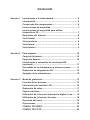 3
3
-
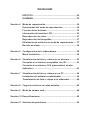 4
4
-
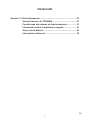 5
5
-
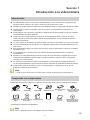 6
6
-
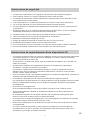 7
7
-
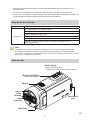 8
8
-
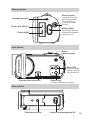 9
9
-
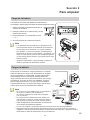 10
10
-
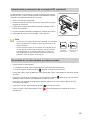 11
11
-
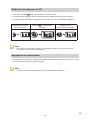 12
12
-
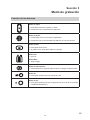 13
13
-
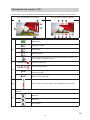 14
14
-
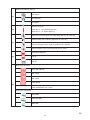 15
15
-
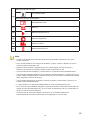 16
16
-
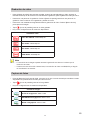 17
17
-
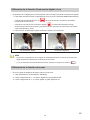 18
18
-
 19
19
-
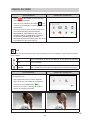 20
20
-
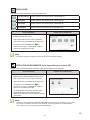 21
21
-
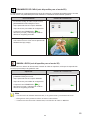 22
22
-
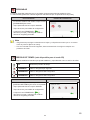 23
23
-
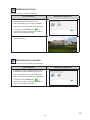 24
24
-
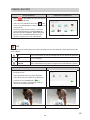 25
25
-
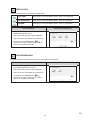 26
26
-
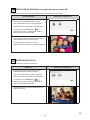 27
27
-
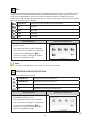 28
28
-
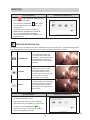 29
29
-
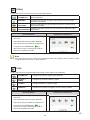 30
30
-
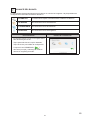 31
31
-
 32
32
-
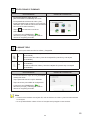 33
33
-
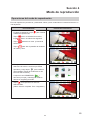 34
34
-
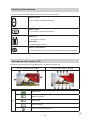 35
35
-
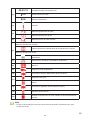 36
36
-
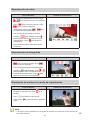 37
37
-
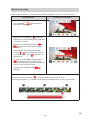 38
38
-
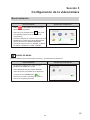 39
39
-
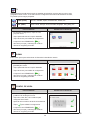 40
40
-
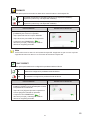 41
41
-
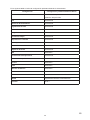 42
42
-
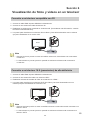 43
43
-
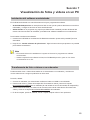 44
44
-
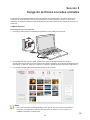 45
45
-
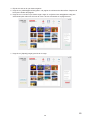 46
46
-
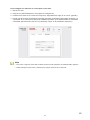 47
47
-
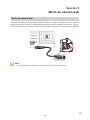 48
48
-
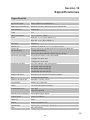 49
49
-
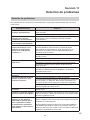 50
50
-
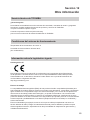 51
51
-
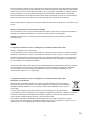 52
52
-
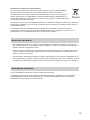 53
53
-
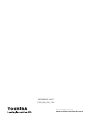 54
54
Toshiba Camileo Z100 Manual de usuario
- Categoría
- Medir, probar
- Tipo
- Manual de usuario
Artículos relacionados
-
Toshiba Camileo X400 Manual de usuario
-
Toshiba Camileo X200 Manual de usuario
-
Toshiba Camileo P100 Instrucciones de operación
-
Toshiba Camileo S30 Guía del usuario
-
Toshiba Camileo P25 Instrucciones de operación
-
Toshiba Camileo Clip Manual de usuario
-
Toshiba Camileo B10 Instrucciones de operación
-
Toshiba Camileo X155 Manual de usuario
-
Toshiba Camileo S45 Manual de usuario
-
Toshiba Camileo BW20 Manual de usuario